access实验报告(一)
- 格式:doc
- 大小:63.00 KB
- 文档页数:3
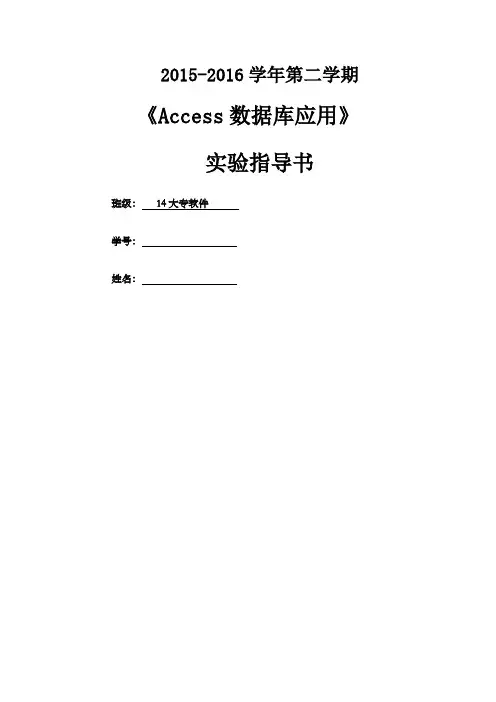
2015-2016学年第二学期《Access数据库应用》实验指导书班级:14大专软件学号:姓名:实验一Access数据库结构与创建实验目的1.掌握启动和退出Access系统的常用方法。
2.熟悉Access的主窗口界面。
3.会使用帮助系统。
4.掌握数据库的两种创建方法。
5.熟练操作打开/关闭数据库。
实验内容与步骤1.启动数据库管理系统Access2010;2.打开系统自带的“罗斯文”示例数据库,认识数据库的7种对象,同时调出系统帮助文件,找到帮助中关于7种对象的说明和解释,了解数据库的功能,理解数据库的总体结构;3.用Access2010创建一个空白数据库“银行管理系统”;4.用Access2010中的向导创建一个“联系人”数据库表。
实训思考1.文中介绍的启动和退出Access的方法,是不是仅仅适合于Access?2.有人说:“书本上介绍了如何使用Access,上课老师也讲授了方法,用不用帮助系统没有必要。
”上述观点对吗?3.创建数据库的两种方法的优缺点分别是什么?各自用于什么情况?4.打开数据库时,各种打开方式有何不同?分别用于什么环境?实验二Access数据表的创建实验目的1.掌握数据库对象的管理方法。
2.掌握表的各种创建方法。
实验内容与步骤1.启动Access数据库管理系统。
2.创建空白数据库“图书管理系统”,并保存在D:\。
3.使用向导创建表“读者类别”:①使用向导为“读者类别”表创建两个字段:类别编号和类别名称;②进入设计器,明确或修改表的“类别编号”字段的数据类型为“自动编号”,“类别名称”的数据类型为“文本”,③向表中输入数据如下:4.通过输入数据创建表图书信息:①参照教材,通过输入数据创建表“图书信息”;②进入表设计器中,明确或修改表的结构为:5.通过设计器创建表“读者信息”:①打开表设计器,按以下表结构,创建表“读者信息”:②在创建“学历/职称”字段时,请使用“查阅向导”。
过程提示如下:a)在字段的数据类型中选择“查阅向导…”;b)在向导第一步中,选择“使查阅列在表或查询中查阅数值”,然后单击“下一步”;c)选中列表的“读者类别”表,单击“下一步”;d)将“类别编号”和“类别名称”,移至“选定字段”列表中,单击“下一步”;e)在“请指定查阅列中列的宽度:”中使用默认值,单击“下一步”;f)在“请为查阅列指定标签:”下文本框中输入“学历/职称编号”,单击完成。

access实验报告(一)access实验报告(一)实验项目一实验项目名称:数据库及表的基本操作教师评分:一、实验目的和要求:1、熟悉和掌握数据库应用系统的分析与设计方法。
2、掌握数据库的创建方法和过程。
3、掌握表的创建方法和过程。
4、掌握字段的属性设置方法。
5、掌握记录的输入方法和技巧。
6、掌握表中记录筛选和排序的方法。
7、掌握调整数据表外观的方法。
8、掌握索引的种类及建立方法。
9、掌握建立表间关系的方法。
二、实验任务:1、根据实际工作需要进行需求分析,设计“进销存管理系统”各功能模块和系统框架。
2、根据数据规范化原则,设计“进销存管理系统”数据库中所需要的表结构。
3、熟悉和掌握数据库的几种创建方法。
4、在表设计器中创建“商品信息表”,并输入记录数据。
5、在数据表视图中,通过直接输入数据的方法创建“仓库信息表”,然后在表设计视图中修改表结构。
6、自行选择通过表设计视图或数据表视图创建余下的8个数据表,并输入相关记录。
7、根据“仓库信息表”中的“仓库编号”字段的取值来设置“进货信息表”、“出货信息表”、“库存信息表”3个数据表的“存放位置”、“出货仓库”、“仓库编号”字段的有效性规则和有效性文本。
8、对“出货信息表”中的记录进行筛选和排序:筛选出“商品编号”为“s00007”的商品出货记录;筛选出“出货日期”为“20xx-4-10”以前的商品出货记录;安“出货数量”升序排序。
9、调整“退货信息表”的外观,调整字段显示宽度和高度、隐藏列和显示列、冻结列、设置数据表格式及改变字体显示。
10、设置“出货信息表”的“出货仓库”、“商品编号”和“客户编号”字段的索引为“有(有重复)”;设置“出货信息表”的“商品编号”、“客户编号”和“出货日期”为多字段索引,并按照“商品编号”升序排列。
11、为“进销存管理系统”数据库中的数据表建立表间的关联关系。
三、实验原理:1.数据库的创建(“进销存管理系统”E-R图)(E-R图不会的用自己的语言描述)(学生自行总结)2.数据表的创建(学生自行总结)3.数据表中的字段属性的相关设置。
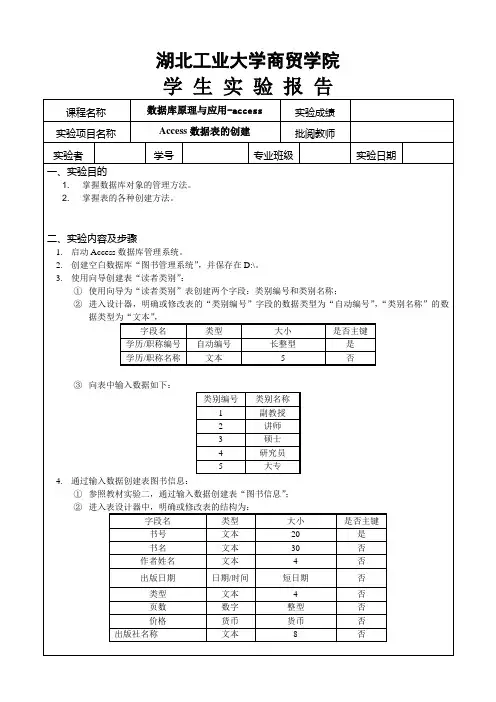
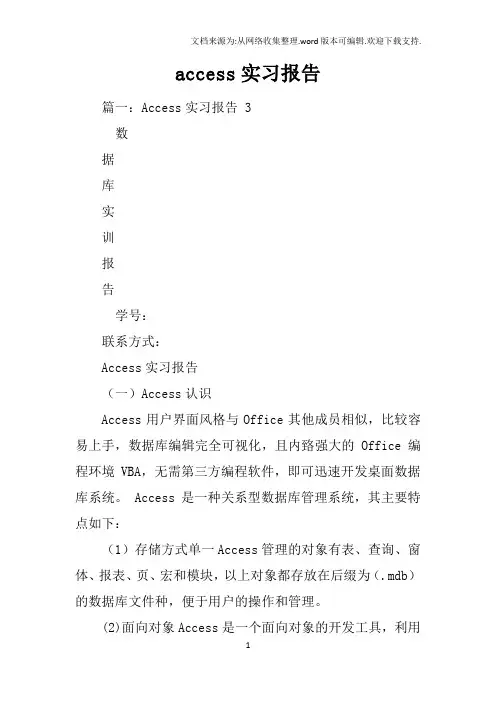
access实习报告篇一:Access实习报告 3数据库实训报告学号:联系方式:Access实习报告(一)Access认识Access用户界面风格与Office其他成员相似,比较容易上手,数据库编辑完全可视化,且内臵强大的Office编程环境VBA,无需第三方编程软件,即可迅速开发桌面数据库系统。
Access是一种关系型数据库管理系统,其主要特点如下:(1)存储方式单一Access管理的对象有表、查询、窗体、报表、页、宏和模块,以上对象都存放在后缀为(.mdb)的数据库文件种,便于用户的操作和管理。
(2)面向对象Access是一个面向对象的开发工具,利用面向对象的方式将数据库系统中的各种功能对象化,将数据库管理的各种功能封装在各类对象中。
它将一个应用系统当作是由一系列对象组成的,对每个对象它都定义一组方法和属性,以定义该对象的行为和外国,用户还可以按需要给对象扩展方法和属性。
通过对象的方法、属性完成数据库的操作和管理,极大地简化了用户的开发工作。
同时,这种基于面向对象的开发方式,使得开发应用程序更为简便。
(3)界面友好、易操作Access是一个可视化工具,是风格与Windows完全一样,用户想要生成对象并应用,只要使用鼠标进行拖放即可,非常直观方便。
系统还提供了表生成器、查询生成器、报表设计器以及数据库向导、表向导、查询向导、窗体向导、报表向导等工具,使得操作简便,容易使用和掌握。
(4)集成环境、处理多种数据信息Access基于Windows 操作系统下的集成开发环境,该环境集成了各种向导和生成器工具,极大地提高了开发人员的工作效率,使得建立数据库、创建表、设计用户界面、设计数据查询、报表打印等可以方便有序地进行。
(二)数据库实习目的数据库技术是信息技术的重要分支,也是信息社会的重要支撑技术。
Access数据库是微软公司开发的office办公软件中的一个最重要的组件,是一个强大的功能且易于实现和使用的关系型数据库管理系统,它可以直接开发一个小型的数据库管理系统,也可以作为一个中小型管理信息的数据库部分,还可以作为一个商务站的后台数据库部分,如互联上的资料,使之成为当今时间最受欢迎的数据库系统之一。

学生实验报告册(理工类)课程名称:Acce数据库程序设计专业班级:14宝石及材料工艺学(1)学生学号:1407101016学生姓名:陈红所属院部:材料工程学院指导教师:李波最新——最新学年第1学期金陵科技学院教务处制实验报告书写要求实验报告原则上要求学生手写,要求书写工整。
若因课程特点需打印的,标题采用四号黑体,正文采用小四号宋体,单倍行距。
纸张一律采用A4的纸张。
实验报告书写说明实验报告中实验目的和要求、实验仪器和设备、实验内容与过程、实验结果与分析这四项内容为必需项。
教师可根据学科特点和实验具体要求增加项目。
填写注意事项(1)细致观察,及时、准确、如实记录。
(2)准确说明,层次清晰。
(3)尽量采用专用术语来说明事物。
(4)外文、符号、公式要准确,应使用统一规定的名词和符号。
(5)应独立完成实验报告的书写,严禁抄袭、复印,一经发现,以零分论处。
实验报告批改说明实验报告的批改要及时、认真、仔细,一律用红色笔批改。
实验报告的批改成绩采用五级记分制或百分制,按《金陵科技学院课堂教学实施细则》中作业批阅成绩评定要求执行。
实验报告装订要求实验批改完毕后,任课老师将每门课程的每个实验项目的实验报告以自然班为单位、按学号升序排列,装订成册,并附上一份该门课程的实验大纲。
金陵科技学院实验报告实验项目名称:数据库、表的创建与操作实验学时:9同组学生姓名:实验地点:1316实验日期:最新98-最新922实验成绩:批改教师:批改时间:金陵科技学院实验报告实验1数据库、表的创建与操作一、实验目的和要求(1)掌握数据库的创建方法和过程;(2)掌握数据表的创建方法和字段属性的设置;(3)掌握记录的输入方法和数据表外观调整的方法;(4)掌握表中记录的筛选方法和排序方法;(5)掌握索引的种类及建立方法、表间关联关系的建立方法;二、实验仪器和设备奔腾以上计算机,装有Office最新软件,Window操作系统。
三、实验内容与步骤1.数据库的创建与操作1.设置用户的工作夹在Window环境下的“我的电脑”或“资源管理器”中,在D盘上新建一个文件夹,命名为uer,即D:\uer,以后所有的实验内容都保存在这个文件夹中。
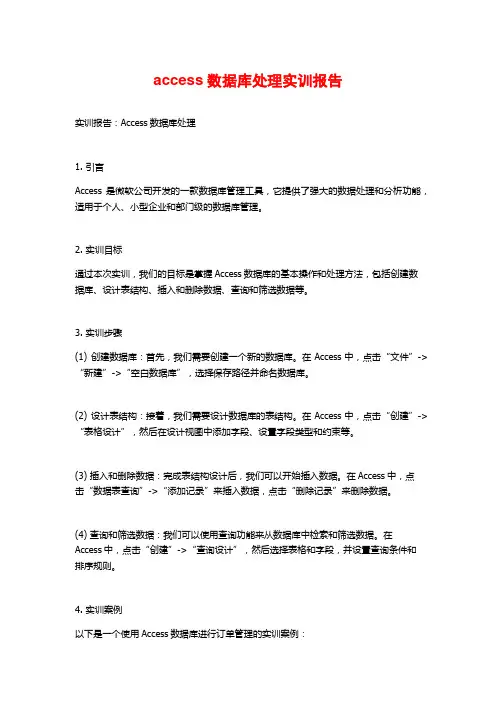
access数据库处理实训报告实训报告:Access数据库处理1. 引言Access是微软公司开发的一款数据库管理工具,它提供了强大的数据处理和分析功能,适用于个人、小型企业和部门级的数据库管理。
2. 实训目标通过本次实训,我们的目标是掌握Access数据库的基本操作和处理方法,包括创建数据库、设计表结构、插入和删除数据、查询和筛选数据等。
3. 实训步骤(1) 创建数据库:首先,我们需要创建一个新的数据库。
在Access中,点击“文件”->“新建”->“空白数据库”,选择保存路径并命名数据库。
(2) 设计表结构:接着,我们需要设计数据库的表结构。
在Access中,点击“创建”->“表格设计”,然后在设计视图中添加字段、设置字段类型和约束等。
(3) 插入和删除数据:完成表结构设计后,我们可以开始插入数据。
在Access中,点击“数据表查询”->“添加记录”来插入数据,点击“删除记录”来删除数据。
(4) 查询和筛选数据:我们可以使用查询功能来从数据库中检索和筛选数据。
在Access中,点击“创建”->“查询设计”,然后选择表格和字段,并设置查询条件和排序规则。
4. 实训案例以下是一个使用Access数据库进行订单管理的实训案例:(1) 创建数据库:首先,创建一个名为“OrderManagement”的数据库。
(2) 设计表结构:在数据库中创建两个表格,分别是“顾客信息”和“订单信息”。
表格“顾客信息”包含字段“顾客ID”、“姓名”、“年龄”和“联系方式”;表格“订单信息”包含字段“订单ID”、“顾客ID”、“产品名称”、“数量”和“总价”。
(3) 插入和删除数据:在“顾客信息”表格中插入顾客的信息,然后在“订单信息”表格中插入订单的信息。
如果需要删除某个顾客的信息或订单的信息,可以使用删除记录功能。
(4) 查询和筛选数据:使用查询功能从数据库中检索和筛选数据。
例如,可以查询某个顾客的订单信息,或者按照产品名称和数量筛选订单信息。
![Access实验总结[五篇模版]](https://uimg.taocdn.com/bf0aeee677a20029bd64783e0912a21614797f91.webp)
Access实验总结[五篇模版]第一篇:Access实验总结四、实验总结1.简述三个表之间的联系;SC表通过.Cno, Sno把student和course联系到一起。
2.写出数据库查询中对应的SQL语句(实验内容5-6);(1)查询有哪些学生选修了“001”号课程SELECT o, SC.Sno, Student.Sname FROM Student INNER JOIN SC ON Student.Sno = SC.Sno WHERE(((o)=“001”));(2)查询农学院每位同学的成绩信息,包括姓名、课程名和成绩SELECT Student.Major, Student.Sname, ame, SC.Grade FROM Student INNER JOIN(Course INNER JOIN SC ON o = o)ON Student.Sno = SC.Sno WHER E(((Student.Major)=“农学”));3.总结本次实验完成情况和存在的问题。
在老师的严厉教导和自己的仔细耐心学习下,总算邹邹巴巴完成实验。
问题是不能理解SQL语句,更别提自己直接书写SQL语句了。
第二篇:Access数据库实验实验一 ACCESS之表的操作一、实验目的1、熟悉Access用户操作界面。
2、掌握创建表的方法。
3、掌握创建主键和索引的方法。
4、掌握表结构的编辑和表中数据的操作方法。
5、掌握建立表间关系的方法。
二、实验内容及步骤1、用“数据库向导”创建“教师教学信息”教学库步骤:1)启动Access,出现一启动对话框;2)单击“新建数据库”下的“Access数据库向导、数据页和项目”单选项;3)单击“确定”按钮,出现“新建”对话框,选择“数据库”选项卡,在列表框中选择“讲座管理”模板;4)单击“确定”按钮,出现“文件新建数据库”对话框。
输入数据库文件名“教师教学信息”,单击“创建”按钮,出现“数据库向导”对话框;5)单击“下一步”按钮,出现“数据库向导”对话框。
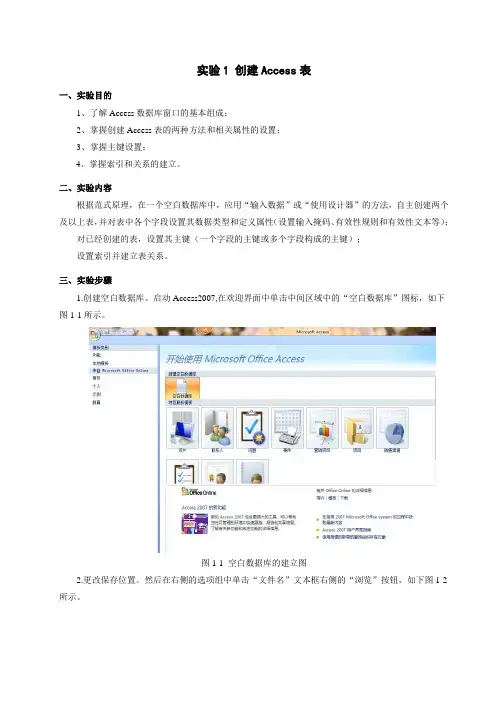
实验1 创建Access表一、实验目的1、了解Access数据库窗口的基本组成;2、掌握创建Access表的两种方法和相关属性的设置;3、掌握主键设置;4、掌握索引和关系的建立。
二、实验内容根据范式原理,在一个空白数据库中,应用“输入数据”或“使用设计器”的方法,自主创建两个及以上表,并对表中各个字段设置其数据类型和定义属性(设置输入掩码、有效性规则和有效性文本等);对已经创建的表,设置其主键(一个字段的主键或多个字段构成的主键);设置索引并建立表关系。
三、实验步骤1.创建空白数据库。
启动Access2007,在欢迎界面中单击中间区域中的“空白数据库”图标,如下图1-1所示。
图1-1 空白数据库的建立图2.更改保存位置。
然后在右侧的选项组中单击“文件名”文本框右侧的“浏览”按钮,如下图1-2 所示。
图1-2 文件名的更改图3.选择保存位置。
弹出“文件新建数据库”对话框,从“保存位置”下拉列表将路径定位于“桌面”,如下图1-3所示。
图1-3 保存位置选择图4.输入文件名。
在“文件名”文本框中输入“学生信息”,然后单击“保存”按钮,如下图1-4所示。
图1-4 文件名修改图5.创建数据库。
返回欢迎界面,击“创建”按钮,如下图1-5所示。
图1-5 创建数据库图6.保存表。
右击表窗口上方的“表1”标签,从弹出的快捷菜单中选择“保存”命令,如下图1-6所示。
图1-6 表格保存图7.输入保存的表名称。
弹出“另存为”对话框,在“表名称”文本框中输入“学生信息”,再单击“确定”按钮,如下图1-7所示。
图1-7 学生名册建立图8.切换至设计视图。
在“表工具-数据表”选项卡中单击“视图”按钮,从弹出的下拉列表中选择“设计视图”选择,如下图1-8所示。
图1-8 视图切换图9.输入字段名称。
在设计视图中输入“学号”、“姓名”、“专业”和“爱好”,如下图1-9所示。
图1-9 设计视图字段输入图10.选择数据类型。
选中“学号”字段右侧的文本框,单击其右侧的下三角按钮,从弹出的下拉列表中选择数据类型为“数字”,如下图1-10所示。
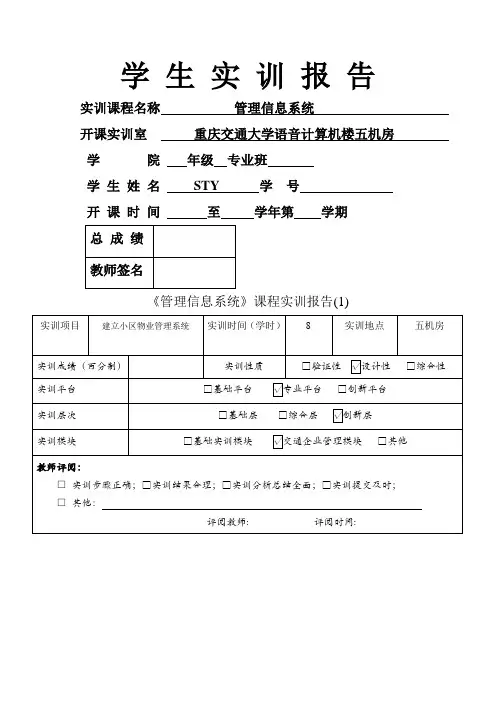
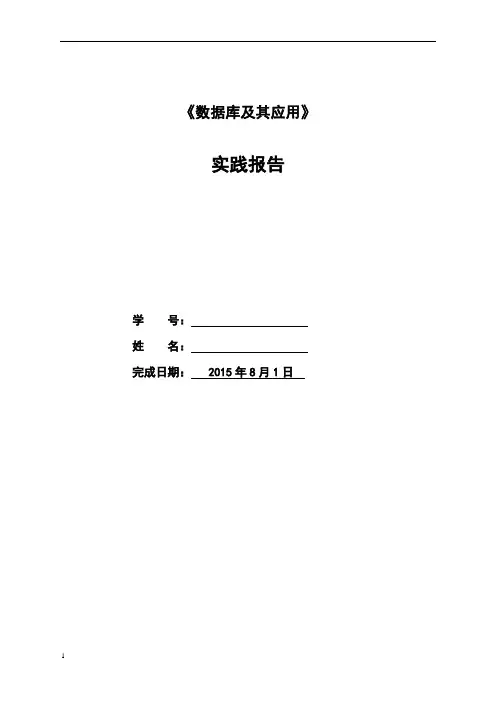
《数据库及其应用》实践报告学号:姓名:完成日期: 2015年8月1日(2)选择“文件”选项卡单击,在 Backstage 视图中选择“退出”项。
(3)单击Access 主窗口左上角图标,选择“控制菜单”中“关闭”项。
(4)按 Alt + F4 组合键。
3.观察并了解 Access用户界面答:不同方式启动进入Access,其界面有所差异。
通过“开始”按钮或桌面Access快捷方式启动进入Backstage视图;通过Access数据库文件关联则直接进入Access数据库窗口。
Access用户界面主要由三个组件组成:功能区。
Backstage 视图。
导航窗格。
(1)观察Backstage视图:不同方式进入Backstage视图,注意其差别。
答:Microsoft Office Backstage 视图是用于对文档执行操作的命令集。
打开一个文档,并单击“文件”选项卡可查看 Backstage 视图。
在 Backstage 视图中可以管理文档和有关文档的相关数据:创建、保存和发送文档,检查文档中是否包含隐藏的元数据或个人信息,设置打开或关闭“记忆式键入”建议之类的选项,等等。
(2)观察功能区:了解组成功能区的选项卡。
答:操作截图如下:最初的功能区的选项卡分别为:“开始”“创建”“外部数据”“数据库工具”(3)观察导航窗格。
各种对象的显示组合。
答:操作截图如下:导航窗格中,单击每个选项卡就会出现相应的对象的组合。
4.Access选项及其设置在Backstage视图中选择“选项”命令单击,进入Access选项对话框窗口。
在该窗口可设置默认文件夹等。
可设置文档窗口显示方式、定制导航窗格、定制工具栏的项目等。
答:进入“选项”对话框窗口,设置各种项目如下图所示:#.回答问题(1)启动Access一般有几种方法答:启动Access一般有3种方法,分别是①单击“开始”按钮,选择“搜有程序”| Microsof Office | Microsoft Access 2010菜单项。
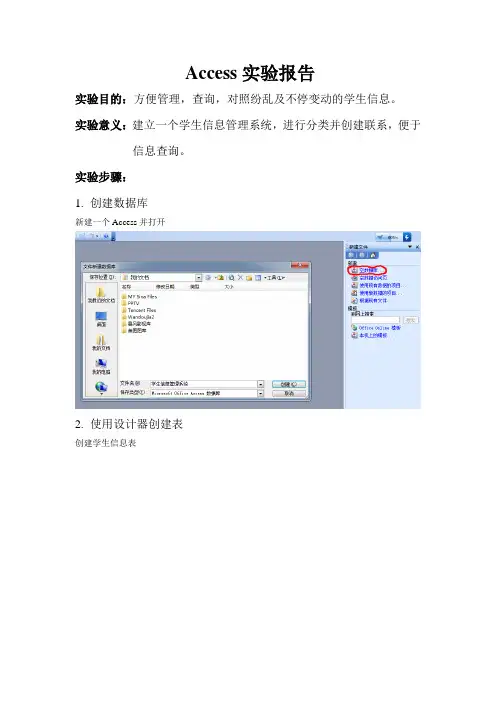
Access实验报告实验目的:方便管理,查询,对照纷乱及不停变动的学生信息。
实验意义:建立一个学生信息管理系统,进行分类并创建联系,便于信息查询。
实验步骤:1.创建数据库新建一个Access并打开2.使用设计器创建表创建学生信息表会出现输入数据设置主键保存表创建课程表方式如上创建班级表方式如上创建成绩表方式如上3.设置表的关系依次添加要创建关系的表因为学生信息表与成绩表具有相关性,因此创建关系时要长按学生表中的学号将其拖到学生信息表中的学号上出现该表班级表与课程表的关系创建方式如上,最终4.数据添加直接添加以及通过外部数据源导入,直接添加方法5.数据查询数据查询方法有:使用向导创建查询,使用参数创建查询,使用向导创建交叉表查询使用SQL创建查询,此处使用向导创建查询出现下表使用学生信息表中的学号,姓名,成绩表中的成绩1234双击可用字段中想使用的信息选定完后,点击出现出现点击修改查询设计,修改标题,点击完成出现在需要添加字段出右键单击,点击生成器出现输入所需公式出现保存更改6.使用窗体设计向导创建源于单一数据集的窗体点击窗体,新建出现,点击窗体向导,选择学生信息表,点击确定出现,选择字段后点击下一步修改标题出现7.修改窗体外观右键窗体任意位置,点击窗体设计出现设计页眉页脚:点击Aa,在页眉上输入学生信息表并编辑文本框设计窗体背景图片:点击工具箱里的图片,在窗口插入图片,右击图片点击属性出现,选择平铺方式为拉伸点击格式,置于底层出现8.利用窗体设置欢迎界面选择窗体下的在设计视图中创建窗体出现插入文字,图像进行编辑完成。
Access实验报告 (1)《数据库及其应用》(课程编号:B0901000)实验报告(xx-xx学年第2学期)实验成绩:学号:姓名:专业班级:课堂号:3 _________________ 任课教师: ________ 完成日期:xx年5月30日 ___一、实验目的及要求1、1 能熟练掌握 Accessxx的启动、退出,以及操作界面和操作方法。
1、2 能够理解关系模型的基本概念。
1、3 能够完成简单的数据库概念设计、逻辑设计和物理设计。
1、4 能够熟练建立数据库文件、表对象和关系。
1、5 能够熟练掌握基本SQL语言,能够在Access中进行一般的SQL 查询。
1、6 能够运用SQL对数据库进行更新。
1、7 能够熟练掌握不同软件之间的数据交换。
二、实验设备(环境)及要求 PC机,Windows7,Officexx(主要是Accessxx)实验参考教材:《数据库及其应用(Access及Excel)学习与实验实训教程》(第二版)。
(以下简称《实验教程》)三、实验内容及记录实验项目1:熟悉Access的启动和退出,熟悉Access的界面1、启动Access 练习不同的Access的启动方法。
答:(1)单击“开始”按钮,选择“搜有程序”| Microsof Office | Microsoft Accessxx 菜单项。
(2)双击 Access 桌面快捷方式(若没有快捷方式可事先创建)(3)打开“计算机”窗口,找到要操作的 Access 数据库文件,双击。
2、退出Access 练习不同的Access的退出方法。
答:(1)单击 Access 主窗口关闭按钮。
(2)选择“文件”选项卡单击,在 Backstage 视图中选择“退出”项。
(3)单击Access 主窗口左上角图标,选择“控制菜单”中“关闭”项。
(4)按 Alt + F4 组合键。
3、观察并了解 Access用户界面答:不同方式启动进入Access,其界面有所差异。
access窗体实验报告第一篇:access窗体实验报告数据库应用技术实验报告窗体姓名:学号:班级:指导教师:马迪2016年12月3 日1 实验目的掌握创建窗体的各种方法、常用控件及属性的设置、窗体和查询的数据传递。
实验总体要求根据题目选择合适的方法创建窗体及查询。
窗体上控件及关键属性在表格中列出,查询粘贴对应SQL命令。
实验内容1、创建一个如图1所示“图书书目查询窗体”,根据窗体上的数据查询相应的图书书目信息。
图1 图书书目查询窗体2、具体要求(1)出版社对应组合框列表为:清华大学出版社、高等教育出版社、邮电大学出版社、中国水利水电出版社;(2)类别号对应组合框列表为类别表中的类别号字段值;(3)“图书查询”查询的功能是查找“图书书目查询窗体”上选择的出版社、类别号、图书名称的图书信息。
例如选择“高等教育出版社”、图书名称输入“大全”时,查询到的数据如下图;图2 图书查询(4)单击“打开查询”按钮,运行“图书查询”。
单击“打开窗体”按钮,将“图书查询”中的数据在“cxct窗体”上显示;单击“关闭窗体”按钮,关闭当前窗体;(5)“图书书目查询窗体”左下方注明“班级姓名学号”,右下方注明系统当前日期;(6)窗体标题为学生个人信息“班级姓名学号”;(7)修饰窗体外观如图1所示。
实验步骤1、图书书目查询窗体上控件及关键属性2、图书查询的SQL命令 SELECT 图书书目表.* FROM 图书书目表WHERE(((图书书目表.出版社)Like “*” & [forms]![图书书目查询窗体]![Combo35] & “*”)AND((图书书目表.类别号)Like “*” & [forms]![图书书目查询窗体]![Combo11] & “*”)AND((图书书目表.图书名称)Like “*” & [forms]![图书书目查询窗体]![Text18] & “*”));3、cxct窗体上控件及关键属性 44、6 5评语和得分第二篇:Access窗体操作题Access窗体操作题2、考生文件夹下存在一个数据库文件“Access3.mdb”,里面已经设计好窗体对象“教师”。
access实验报告样板access实验报告样板实验项目一:数据库和表的操作一、实验目的:1.熟悉Access20xx系统集成环境,掌握系统菜单和工具栏的操作方法及功能:2.数据库操作3.表操作二、实验内容:1.Access20xx的启动、菜单栏、工作环境、退出与自定义工具栏;2.数据库的创建、打开和关闭;3.表的定义、记录的操作以及创建表间关联三、实验步骤:1.1启动:单击“开始/程序”项,在程序菜单中选择“Micr osoftO fficeAccess20xx”就可以进入Acess20xx的系统主界面窗口。
由此可以看到Access20xx用户界面由标题栏、菜单栏、工具栏、工作区和状态栏组成;如下图1.2退出:方法一:在Acess20xx系统主界面中,打开“文件”菜单,选择“推出”命令或按X字母键。
方法二:单击右上角的关闭按钮;方法三:按Ctrl+Alt+Del组合键,打开“Windows任务管理器”窗口,选取“应用进程”,单击“结束任务”按钮1.3自定义工具栏操作:视图→工具栏→自定义→新建(我自主命名)→在“自定义”窗口中选择“命令”选项→在”类别“列表框中选择类别→在”命令“列表框中选择操作按钮→拖到新建的工具栏中→在“自定义”选择→属性→工具栏属性框进行(选择工具栏名称)→设置→关闭如下图(1)图(一)2.1创建数据库操作:启动Access→新建(激活“新建文件面板”)→空数据库→命名(存储路径)→创建如图:22.2数据库的打开与关闭打开操作:文件→打开→选择数据名(英才学校数据库)→单击“打开”按钮右侧的向下箭头,选择打开方式关闭操作:文件→关闭;单击”数据库”右上角的关闭按扭;按Ctrl+F43.1表的定义操作:“数据库”(英才学校数据库)窗口→选择“表”→新建→设计视图→确定(逐一定义每个字段名、类型、宽度)→单击“关闭”按钮,保存如图: 3.2表属性的设置操作:“数据库”窗口→选择要修改的表→单击“设计”,打开“表”设置窗口,更改字段、设置字段格式、输入掩码、有效规则等如图:3.3使用表操作:“数据库”窗口→选择要操作的表→单击“打开”,打开“表”浏览窗口,在“编辑”菜单下进行替换操作,在“记录”菜单下进行筛选操作如图: 3.4建立表间关联操作:先为表建立索引→然后为一的一方建立主索引→打开“工具”菜单下“关系”命令→在“显示表”对括框中添加表→将一个表中的相关字段拖到另一个表中相关字段的位置上,设置参照关系,所建立关系如图下:四、实验总结通过这次实验,也通过对比Word20xx,Access20xx应该是对我们管理专业是有极大好处的,通过了几次的上机实验,本人基本熟悉Access20xx的部分工作环境,会数据库的创建、打开与关闭;能进行表的创建、修改、属性设置、索引等基本操作;加深对数据库、表间联系等概念知识的理解。
竭诚为您提供优质文档/双击可除access窗体实验报告篇一:Access查询和窗体实验报告实验报告课程名称数据库技术与应用实验项目名称Access查询和窗体实验班级与班级代码实验室名称(或课室)ss1-204专业国际金融任课教师司徒抗卫学号:11250505219姓名:实验日期:20XX年05月10日广东商学院教务处制姓名李铭鑫实验报告成绩诚信保证:本人保证,本实验及实验报告,均为本人独立完成,实验结果均通过上机验证。
如有抄袭愿承担相应的责任。
学生签名:日期:年月日老师评价:指导教师(签名)日期:年月日Access查询和窗体实验一、目的与要求熟练掌握查询和窗体操作二、实验原理(知识准备情况)1、数据表与查询是窗体的操作基础.2、查询有设计视图、sQL视图、数据表视图3种视图方式;3、创建查询的方法:①使用向导创建查询(该系统提供“简单查询向导”、“交叉表查询向导”、“查找重复项查询向导”、“查找不匹配项查询向导”);4、查询是在创建了表的基础上而产生的数据库对象。
使用查询可以按照不同的方式查看、更改和分析数据。
在Access中可以实现多表查询、交叉表查询和执行计算的查询;5、窗体有3种视图方式,分别为设计视图、窗体视图、数据表视图。
6、窗体分别为纵栏式、表格式、数据表式、主/子式、图表式和数据透视表式6种类型。
7、窗体的属性和窗体控件的属性均为窗体属性。
三、实验内容1、建立一个名为“男生查询”的查询,要求显示学生信息表中1990年(含1990年)以后出生的男生的全部字段。
(p30题1)①创建一个查询,以学生信息表作为数据源选择所有字段。
②在性别栏的条件框里输入“男”,在出生日期栏的条件框下输入“>=#1990-1-1”2、建立名为“班级参数查询”建立名为“班级参数查询”的参数查询,要求运行此查询时提示“请输入班级名称”,根据输入的班号显示出该班的“姓名”、“学号”、“班号”及“性别”字段。
Access实践报告《数据库及其应⽤》实践报告学号:姓名:完成⽇期: 2015年8⽉1⽇(2)选择“⽂件”选项卡单击,在 Backstage 视图中选择“退出”项。
(3)单击Access 主窗⼝左上⾓图标,选择“控制菜单”中“关闭”项。
(4)按 Alt + F4 组合键。
3.观察并了解 Access⽤户界⾯答:不同⽅式启动进⼊Access,其界⾯有所差异。
通过“开始”按钮或桌⾯Access快捷⽅式启动进⼊Backstage视图;通过Access数据库⽂件关联则直接进⼊Access数据库窗⼝。
Access⽤户界⾯主要由三个组件组成:功能区。
Backstage 视图。
导航窗格。
(1)观察Backstage视图:不同⽅式进⼊Backstage视图,注意其差别。
答:Microsoft Office Backstage 视图是⽤于对⽂档执⾏操作的命令集。
打开⼀个⽂档,并单击“⽂件”选项卡可查看 Backstage 视图。
在 Backstage 视图中可以管理⽂档和有关⽂档的相关数据:创建、保存和发送⽂档,检查⽂档中是否包含隐藏的元数据或个⼈信息,设置打开或关闭“记忆式键⼊”建议之类的选项,等等。
(2)观察功能区:了解组成功能区的选项卡。
答:操作截图如下:置默认⽂件夹等。
可设置⽂档窗⼝显⽰⽅式、定制导航窗格、定制⼯具栏的项⽬等。
答:进⼊“选项”对话框窗⼝,设置各种项⽬如下图所⽰:#.回答问题(1)启动Access⼀般有⼏种⽅法答:启动Access⼀般有3种⽅法,分别是①单击“开始”按钮,选择“搜有程序”| Microsof Office | Microsoft Access 2010菜单项。
②双击 Access 桌⾯快捷⽅式(若没有快捷⽅式可事先创建)③打开“计算机”窗⼝,找到要操作的 Access 数据库⽂件,双击。
(2)按键退出Access,对应的键是什么答:按键退出Access对应的快捷键是Alt+F42.创建数据库⽂件按照《实验教程》中实验3的内容,创建⽂件夹、数据库⽂件。
access实习报告篇一:Access实习报告 3数据库实训报告学号:联系方式:Access实习报告(一)Access认识Access用户界面风格与Office其他成员相似,比较容易上手,数据库编辑完全可视化,且内臵强大的Office编程环境VBA,无需第三方编程软件,即可迅速开发桌面数据库系统。
Access是一种关系型数据库管理系统,其主要特点如下:(1)存储方式单一Access管理的对象有表、查询、窗体、报表、页、宏和模块,以上对象都存放在后缀为(.mdb)的数据库文件种,便于用户的操作和管理。
(2)面向对象Access是一个面向对象的开发工具,利用面向对象的方式将数据库系统中的各种功能对象化,将数据库管理的各种功能封装在各类对象中。
它将一个应用系统当作是由一系列对象组成的,对每个对象它都定义一组方法和属性,以定义该对象的行为和外国,用户还可以按需要给对象扩展方法和属性。
通过对象的方法、属性完成数据库的操作和管理,极大地简化了用户的开发工作。
同时,这种基于面向对象的开发方式,使得开发应用程序更为简便。
(3)界面友好、易操作Access是一个可视化工具,是风格与Windows完全一样,用户想要生成对象并应用,只要使用鼠标进行拖放即可,非常直观方便。
系统还提供了表生成器、查询生成器、报表设计器以及数据库向导、表向导、查询向导、窗体向导、报表向导等工具,使得操作简便,容易使用和掌握。
(4)集成环境、处理多种数据信息Access基于Windows 操作系统下的集成开发环境,该环境集成了各种向导和生成器工具,极大地提高了开发人员的工作效率,使得建立数据库、创建表、设计用户界面、设计数据查询、报表打印等可以方便有序地进行。
(二)数据库实习目的数据库技术是信息技术的重要分支,也是信息社会的重要支撑技术。
Access数据库是微软公司开发的office办公软件中的一个最重要的组件,是一个强大的功能且易于实现和使用的关系型数据库管理系统,它可以直接开发一个小型的数据库管理系统,也可以作为一个中小型管理信息的数据库部分,还可以作为一个商务站的后台数据库部分,如互联上的资料,使之成为当今时间最受欢迎的数据库系统之一。
实验项目一
实验项目名称:数据库及表的基本操作教师评分:
一、实验目的和要求:
1、熟悉和掌握数据库应用系统的分析与设计方法。
2、掌握数据库的创建方法和过程。
3、掌握表的创建方法和过程。
4、掌握字段的属性设置方法。
5、掌握记录的输入方法和技巧。
6、掌握表中记录筛选和排序的方法。
7、掌握调整数据表外观的方法。
8、掌握索引的种类及建立方法。
9、掌握建立表间关系的方法。
二、实验任务:
1、根据实际工作需要进行需求分析,设计“进销存管理系统”各功能模块和系统框架。
2、根据数据规范化原则,设计“进销存管理系统”数据库中所需要的表结构。
3、熟悉和掌握数据库的几种创建方法。
4、在表设计器中创建“商品信息表”,并输入记录数据。
5、在数据表视图中,通过直接输入数据的方法创建“仓库信息表”,然后在表设计视图中修改表结构。
6、自行选择通过表设计视图或数据表视图创建余下的8个数据表,并输入相关记录。
7、根据“仓库信息表”中的“仓库编号”字段的取值来设置“进货信息表”、“出货信息表”、“库存信息表”3个数据表的“存放位置”、“出货仓库”、“仓库编号”字段的有效性规则和有效性文本。
8、对“出货信息表”中的记录进行筛选和排序:筛选出“商品编号”为“s00007”的商品出货记录;筛选出“出货日期”为“2007-4-10”以前的商品出货记录;安“出货数量”升序排序。
9、调整“退货信息表”的外观,调整字段显示宽度和高度、隐藏列和显示列、冻结列、设置数据表格式及改变字体显示。
10、设置“出货信息表”的“出货仓库”、“商品编号”和“客户编号”字段的索引为“有(有重复)”;设置“出货信息表”的“商品编号”、“客户编号”和“出货日期”为多字段索引,并按照“商品编号”升序排列。
11、为“进销存管理系统”数据库中的数据表建立表间的关联关系。
三、实验原理:
1.数据库的创建(“进销存管理系统”E-R图)(E-R图不会的用自己的语言描述)
(学生自行总结)
2.数据表的创建
(学生自行总结)
3.数据表中的字段属性的相关设置。
(学生自行总结)
4.对表中记录进行筛选和排序。
(学生自行总结)
5.调整表的外观(包括字段显示高度、宽度,显示/隐藏列,冻结列,数据表格式,
字体显示设置等)
(学生自行总结)
6.建立表之间关系。
(学生自行总结)
四、实验操作步骤(可略)
(参考课本上过程)
以上四部分完成可及格,尤其是第三部分不能省略
五、思考讨论题(以部分字段作例子,希望举一反三。
小组讨论、上网查找答案均可)
1、“商品信息表”的“商品单价”设置成长整形输入时可否输入小数?
2、为“仓库信息表”的“仓库编号”字段设置输入掩码,使用户输入时只能输入第
一个字符为c,后三个字符为数字的格式。
请写出步骤。
3、为“客户信息表”的“邮编”字段设置合适的输入掩码。
4、为“出货信息表”的“出货日期”设置在数据表视图里显示为“××××年×月
×日”的格式。
请写出步骤。
5、为“用户信息表”新增一个字段“是否管理员”,默认值为否。
请写出步骤。
6、为“进货信息表”的“进货日期”设置默认值为当前系统日期。
请写出步骤。
7、为“进货信息表”的“进货数量”设置只能输入正数和0,如果输入负数,系统能
给出错误提示。
请写出步骤。
8、为“进货信息表”设置输入“存放位置”内容时出现一个下拉列表,可以选择输
入“C001”~“C004”。
请写出步骤。
(提示:可在为“存放位置”设置数据类型时设置为“查阅向导型”)
六、实验中遇到的问题(根据个人具体情况记载,选做)
相携及田家,童稚开荆扉。